Как настроить Wi-Fi для гостей
Опубликовано: 2022-01-29Это почти сезон для посетителей, чтобы замедлить вашу сеть Wi-Fi. Пригласить друзей и семью остаться с вами на праздники означает поделиться с ними своим драгоценным Интернетом. Это также означает постоянные замедления, потенциальные дыры в безопасности и совместное использование пароля Wi-Fi (опять же). Вот несколько советов, как подготовить сеть к приему гостей, чтобы вы могли меньше уделять внимания устранению неполадок и больше уделять внимания развлечениям.
Улучшите покрытие Wi-Fi
Если в вашем доме полно мертвых зон и зон замедления, вашим гостям будет несладко. Если вы проигнорировали это прерывистое покрытие Wi-Fi, потому что это действительно повлияло только на гостевую комнату, сейчас самое лучшее время, чтобы исправить это.

Возможно, вы сможете просто переместить маршрутизатор в новое место для лучшего покрытия. Старайтесь держать его высоко на полке, чтобы книги и другие предметы не блокировали сигнал. Если вы можете, вы также захотите, чтобы он находился в центральной комнате дома, чтобы он мог легко добраться до всех комнат.
Если это не сработает, вам, возможно, придется инвестировать в хороший удлинитель Wi-Fi или ячеистую систему, которая будет ретранслировать сигнал вашего маршрутизатора в самые дальние комнаты, гарантируя, что вы всегда будете получать полные полосы. Ознакомьтесь с нашим руководством по усилению сигнала Wi-Fi, чтобы получить дополнительные советы и рекомендации в этой области.
Самые популярные системы ячеистой сети Wi-Fi, которые мы тестировали
Включите гостевую сеть
Многие маршрутизаторы поддерживают функцию, называемую гостевой сетью, которая создает отдельную сеть Wi-Fi для друзей и семьи, которую они могут использовать во время посещения. Из гостевой сети они могут получить доступ к Интернету, но не могут получить доступ к сетевым ресурсам, таким как общие папки, принтеры или устройства NAS. Это означает, что вы можете продолжать использовать свою сеть «Smith», в то время как все остальные используют более ограниченную сеть «Smith_Guest» (или как вы ее назовете).
Чтобы включить гостевую сеть, вам необходимо подключиться к интерфейсу управления вашего маршрутизатора. Обычно это делается через мобильное приложение, но если на вашем маршрутизаторе нет приложения, вам придется использовать веб-консоль. Чтобы попасть туда, откройте браузер и введите IP-адрес вашего маршрутизатора в адресную строку, обычно что-то вроде 192.168.1.1. (Если вы не уверены, какой IP-адрес у вашего маршрутизатора, наше руководство по управлению настройками вашего маршрутизатора может помочь вам найти его.)
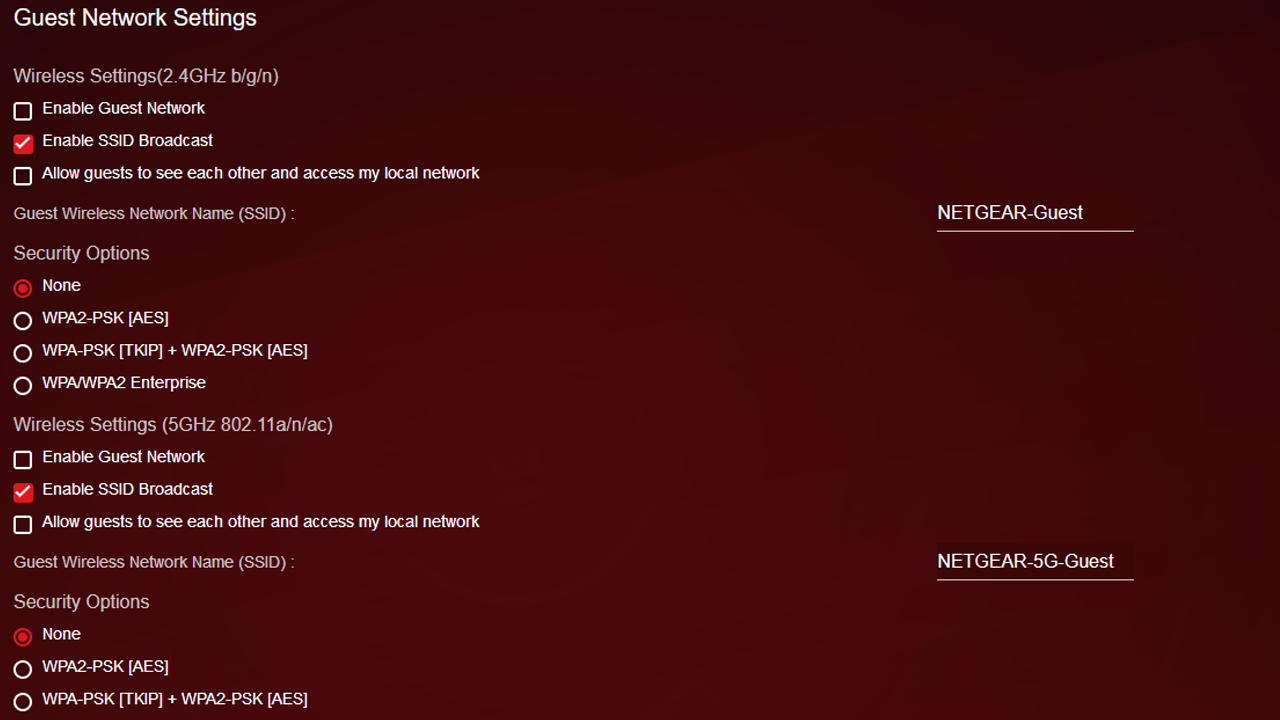
Ваш маршрутизатор запросит у вас имя пользователя и пароль для доступа к инструментам администрирования. Если вы не уверены, что это такое, проверьте руководство пользователя или веб-сайт поддержки производителя. Довольно часто эту информацию можно найти в базе самого роутера. Вам, вероятно, следует изменить эти учетные данные по умолчанию после входа в систему, чтобы сомнительные персонажи также не пытались получить доступ к вашему маршрутизатору.

Оттуда найдите настройки гостевой сети. Эти настройки могут различаться по местоположению от маршрутизатора к маршрутизатору, но обычно вы найдете их в разделе «Настройки беспроводной сети» или в специальном разделе «Гостевая сеть».
Дайте вашей сети имя, убедитесь, что доступ к вашей локальной сети отключен (если у вас есть такая возможность), и добавьте в сеть пароль WPA2/WPA3. В идеале вам нужен надежный пароль, но было бы неплохо сделать его несколько легким для запоминания — вам не нужно искать стикер с паролем Wi-Fi каждый раз, когда приходит гость.
Делитесь паролем легко
Предоставление вашим гостям пароля, который легко запомнить, работает достаточно хорошо, но за бонусные баллы вы можете поделиться Wi-Fi более простым способом. Например, мне нравится генерировать QR-код для моей сети с помощью QiFi, поэтому, когда мои друзья приходят, они могут просто отсканировать код на холодильнике с помощью камеры своего телефона, вместо того, чтобы запоминать и вводить пароль.
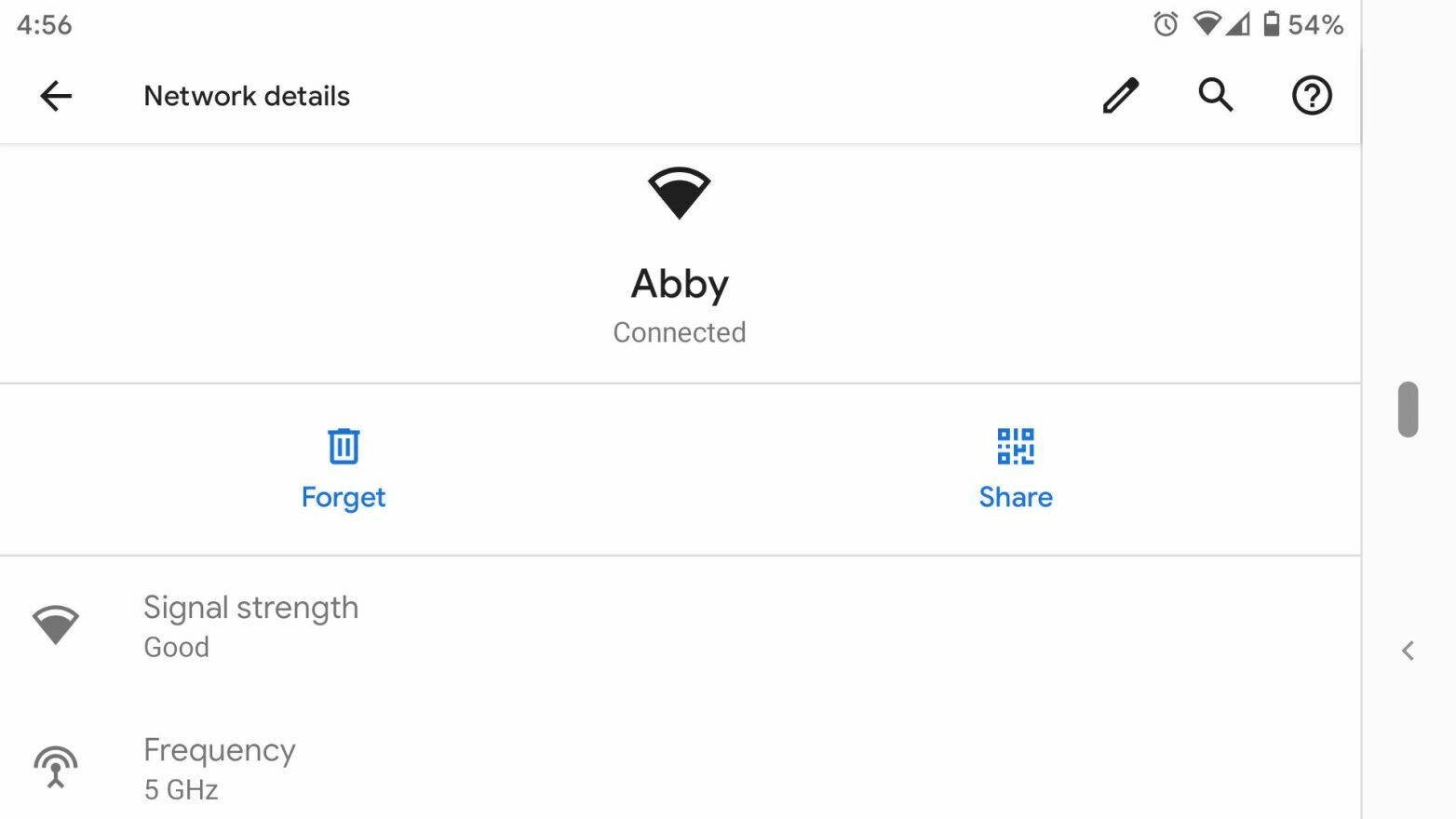
Если у вас Android 10, вы можете сделать это прямо со своего телефона. Откройте меню «Настройки» телефона, найдите сеть и нажмите кнопку «Поделиться», чтобы сгенерировать QR-код.
Если вы (и ваши друзья) являетесь пользователями Apple, вы можете поделиться с ними сохраненными сетями Wi-Fi, присоединившись к сети и стоя рядом, когда они пытаются подключиться. Если они есть в вашем списке контактов и у них включен Bluetooth, на вашем iPhone или Mac появится подсказка с вопросом, хотите ли вы поделиться с ними сетью Wi-Fi.
Обновите прошивку вашего роутера
В ожидании дополнительных устройств и пользователей в вашей домашней сети рекомендуется убедиться, что прошивка вашего маршрутизатора обновлена и установлены все самые последние исправления безопасности. На некоторых маршрутизаторах это делается автоматически при выпуске нового обновления. Для других вы найдете эту опцию в веб-интерфейсе устройства или мобильном приложении.
Вам также может потребоваться перейти непосредственно на веб-сайт поставщика, загрузить файл встроенного ПО, а затем загрузить его через веб-консоль, чтобы применить обновление. К счастью, этот процесс устарел и не нужен для многих маршрутизаторов, выпущенных за последние несколько лет.
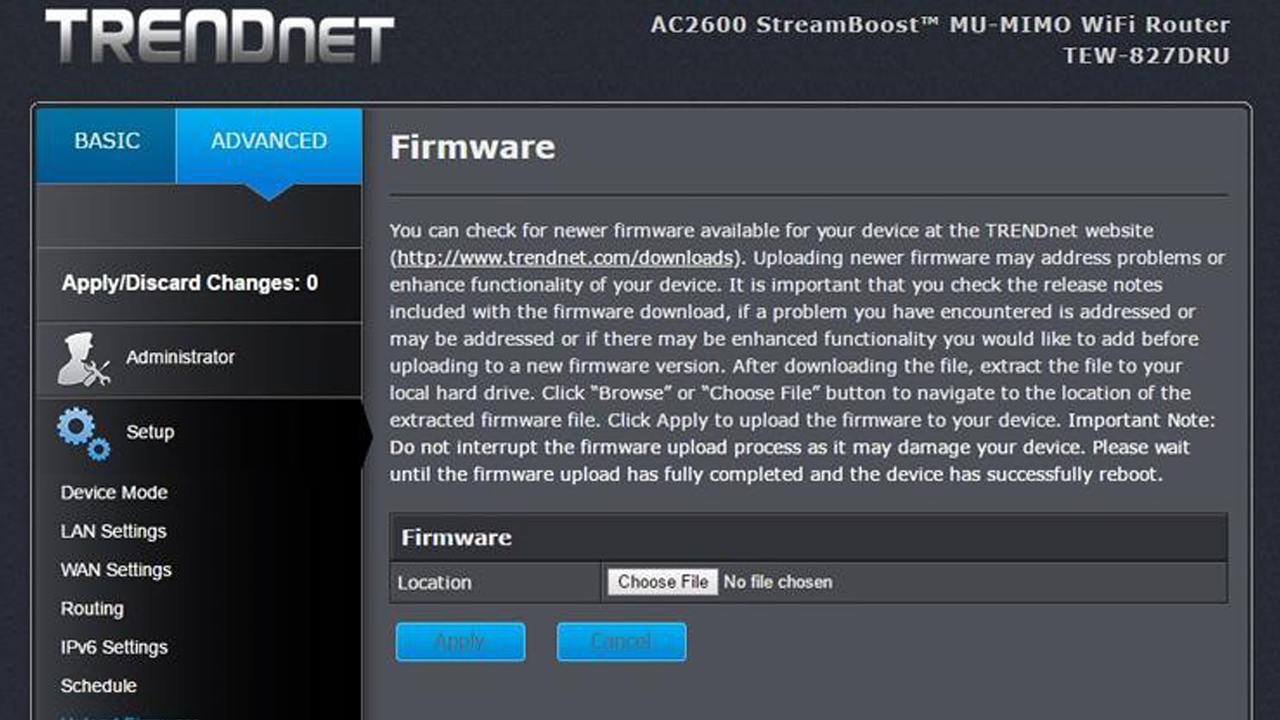
Пока вы думаете об обновлениях, неплохо было бы узнать у своего интернет-провайдера, есть ли у вас последняя версия прошивки для вашего кабельного, DSL или оптоволоконного модема. Обычно интернет-провайдеры рассылают эти обновления автоматически, но перепроверить никогда не помешает.
Защитите сетевые ресурсы с помощью паролей
Если у вас нет опции гостевой сети или вы уже предоставили свою обычную сеть некоторым членам семьи в прошлом, рекомендуется защитить паролем все общие папки, принтеры или серверы в вашей сети.
В Windows вы можете добавить пароль к общей папке, открыв меню «Пуск», выполнив поиск «общий доступ» и выбрав параметр «Управление дополнительными настройками общего доступа». Разверните параметр «Вся сеть» и установите переключатель рядом с «Включить общий доступ, защищенный паролем».
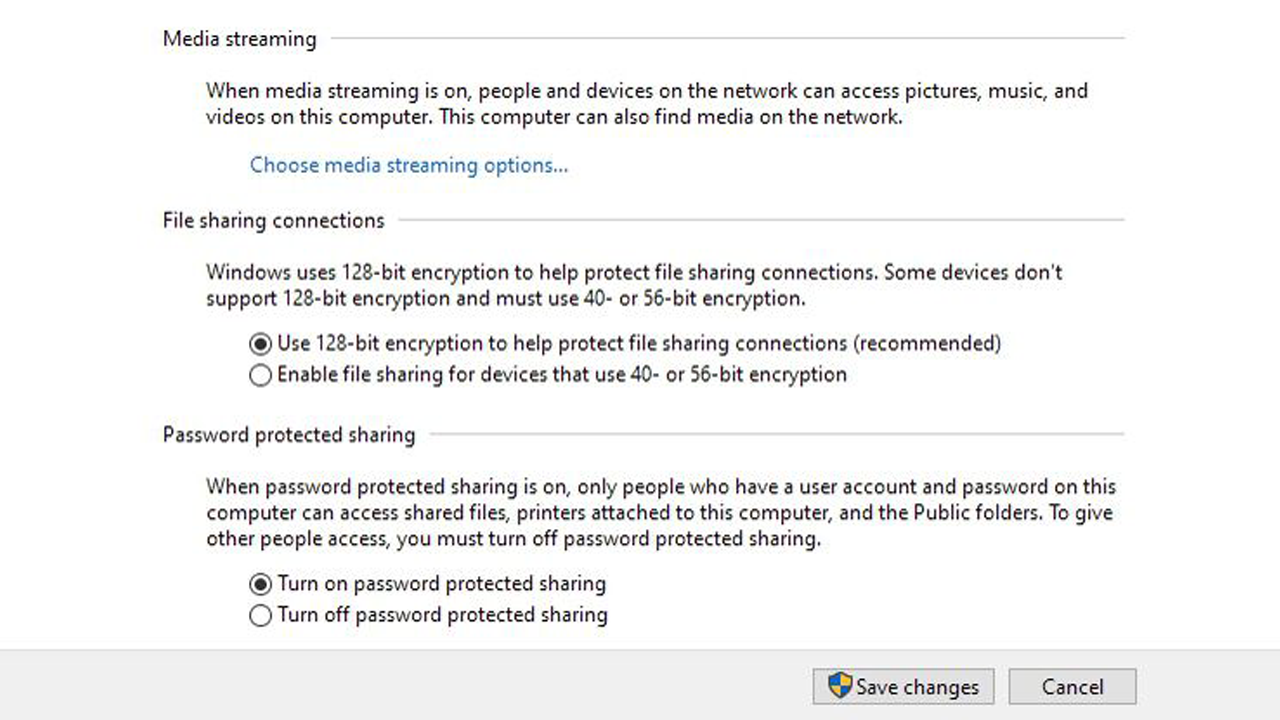
Включение этого параметра потребует, чтобы любой, у кого нет имени пользователя и пароля для доступа к файлам и папкам, был лишен доступа. (Это было включено по умолчанию на моей машине, но в любом случае рекомендуется перепроверить.)
Выполните проверку на наличие вредоносных программ
Как и в случае с паролями к общим ресурсам, этот шаг не должен быть строго обязательным, пока все находятся в гостевой сети, но так бывает не всегда. Прежде чем пускать кого-либо в свою домашнюю сеть, вы также должны убедиться, что вы не заражаете их вредоносными программами.
Некоторые маршрутизаторы поставляются с инструментами для защиты от вредоносных программ, которые автоматически сканируют новые устройства при первом входе в систему и регулярно выполняют сканирование всей сети по расписанию. Если на вашем маршрутизаторе нет этих инструментов, возьмите один из наших любимых инструментов для защиты от вредоносных программ и запустите сканирование на всех своих ПК, чтобы быть в безопасности, и убедитесь, что вы также поддерживаете программное обеспечение в актуальном состоянии.
Включите QoS на вашем маршрутизаторе
Качество обслуживания (QoS) — это функция многих маршрутизаторов, позволяющая устанавливать приоритеты для различных типов трафика. Таким образом, онлайн-игры ваших детей не мешают вашим гостям смотреть Netflix вместе с вами в гостиной. Чтобы получить доступ к этой функции, откройте веб-интерфейс маршрутизатора, как описано выше, и найдите настройки приоритета QoS или полосы пропускания.
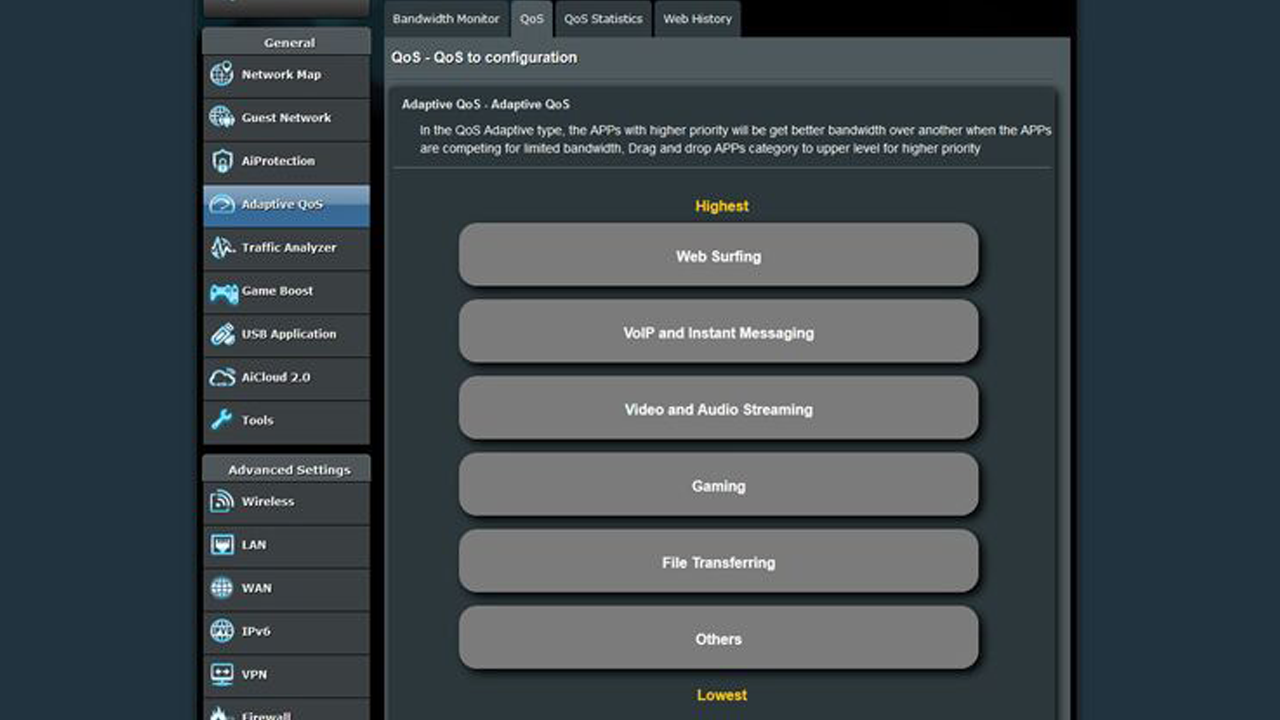
Многие современные маршрутизаторы упрощают это, предоставляя список предварительно настроенных служб и приложений, которым вы можете присвоить высокий, средний или низкий приоритет трафика. Например, мой маршрутизатор Asus позволяет мне упорядочивать потоковое видео и аудио, игры, веб-серфинг, передачу файлов и обмен сообщениями по степени важности. В других маршрутизаторах вы можете установить ограничения пропускной способности и создать правила QoS вручную для порта за портом. Обратитесь к руководству или производителю вашего маршрутизатора.
Удалите нежелательных пользователей
Допустим, вы дали свой пароль от Wi-Fi соседу во время последнего визита, прежде чем вы узнали рекомендации, описанные в этом руководстве. Теперь предположим, что сосед использует ваш Wi-Fi для просмотра собственных потоков Netflix — намеренно или непреднамеренно. Вы не хотите, чтобы они крали пропускную способность у ваших настоящих гостей, поэтому вам может быть полезно посмотреть, кто находится в вашей сети.
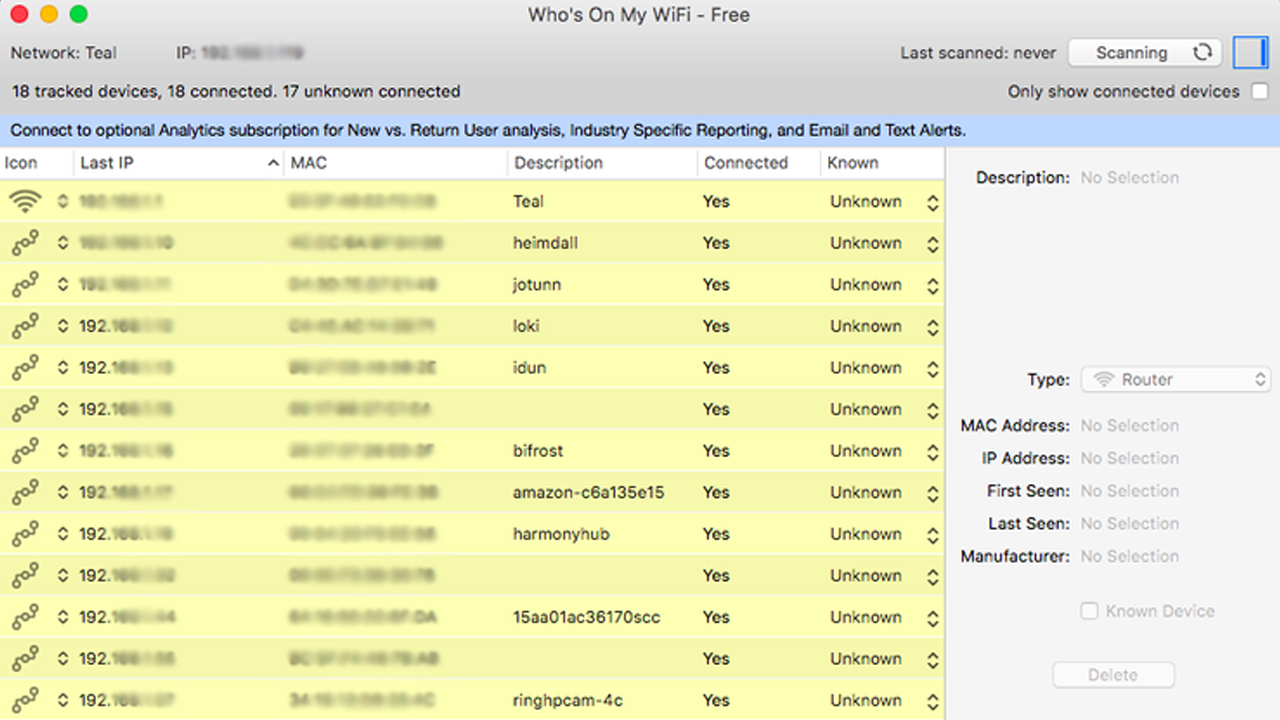
Административный интерфейс вашего маршрутизатора может предоставить список всех устройств в вашей сети, но если это не так, Наблюдатель за беспроводными сетями (Windows) и Who Is On My WiFi (Mac) — отличные инструменты, выполняющие ту же функцию. Если вы видите что-то, что выглядит неправильно, например, ноутбук или потоковое устройство, которое вы не узнаете, возможно, пришло время изменить пароль Wi-Fi или использовать функцию фильтрации MAC-адресов вашего маршрутизатора, чтобы загрузить их из сети.
Если у вас есть ячеистая система Wi-Fi, скорее всего, вы можете использовать свой телефон, чтобы заблокировать любого пользователя одним нажатием кнопки.
Включить родительский контроль
Многие современные маршрутизаторы включают программное обеспечение для родительского контроля или облачные сервисы в интерфейс управления. Если вы ожидаете маленьких парней и девушек в качестве гостей, может быть хорошей идеей покопаться в настройках маршрутизатора, чтобы увидеть, есть ли какие-либо встроенные функции родительского контроля.
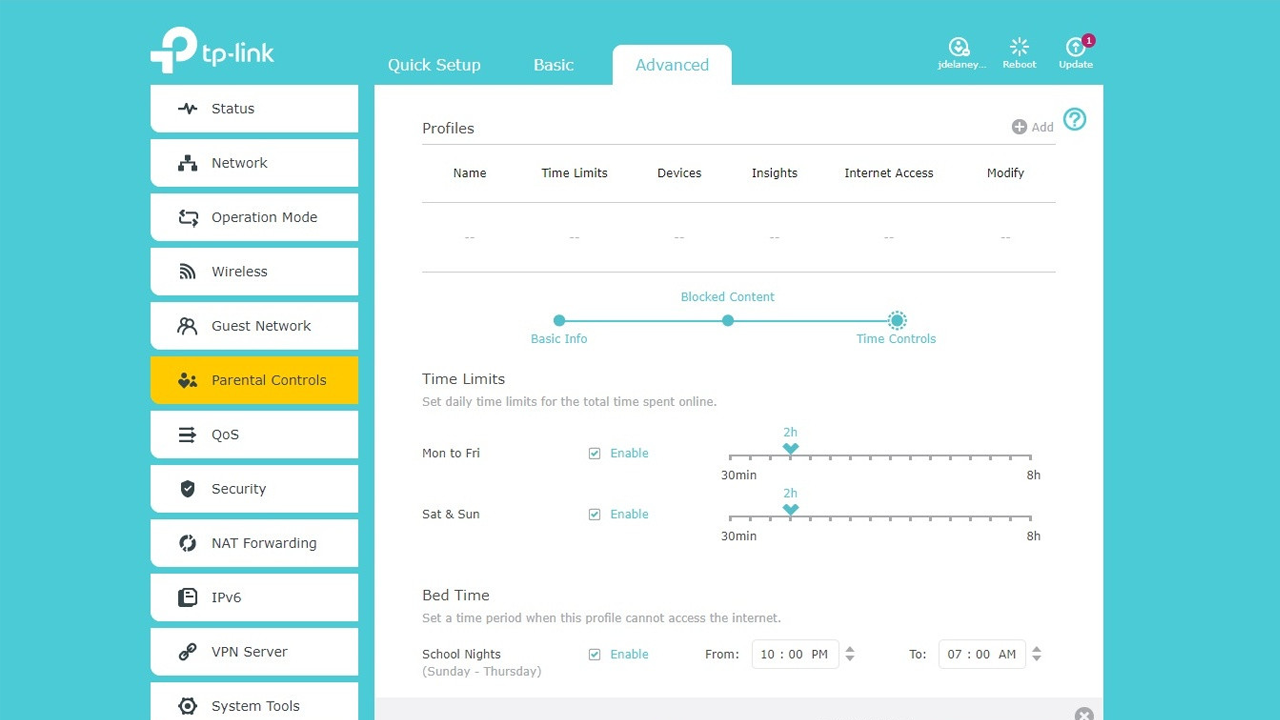
Родительский контроль обычно позволяет блокировать интернет-контент по категориям (например, сайты для взрослых или игровые сайты), блокировать определенные URL-адреса или блокировать доступ в Интернет в определенное время дня. Они могут быть не такими продвинутыми, как специализированное программное обеспечение для родительского контроля, но, надеюсь, в них есть что-то полезное.
Когда вы пытаетесь развлечь друзей и семью у себя дома, одна из последних вещей, о которых вы должны думать, должна помочь им подключиться к вашей сети Wi-Fi. Благодаря этим советам ваша сеть станет более безопасной и готовой к подключению гостей. Это оставляет вам достаточно времени, чтобы сосредоточиться на более важных вещах, например, что вы собираетесь подать на ужин.
(Примечание редактора: Джон Делани также внес свой вклад в эту статью.)



